-
win10播放器默认程序如何修改
- 2017-05-09 09:00:39 来源:windows10系统之家 作者:爱win10
大家都知道win10播放器默认设置这个功能,但是要如何设置win10默认播放器呢?其实方法很简单,如果大家想要更换win10默认播放器的话,就一定得找小编。接下来windows之家小编就给大家讲一讲win10播放器默认程序如何修改,有需要的朋友往下看。
首先打开开始菜单,点击所有应用,进入后点击windows系统文件夹
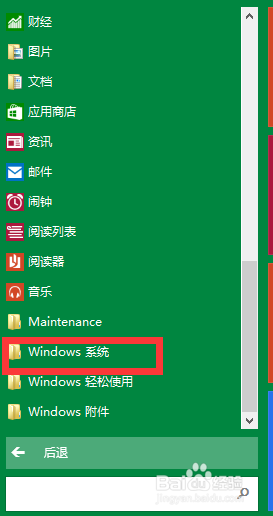
win10播放器默认程序如何修改图1
打开后,下方找到默认程序,点击进入
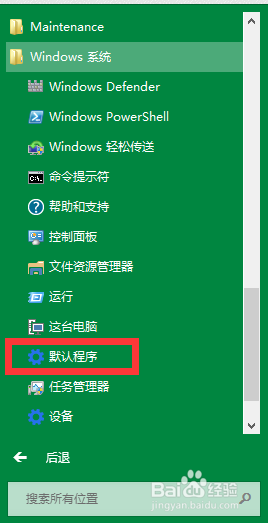
win10播放器默认程序如何修改图2
进入后点击想要更改的默认程序之后会出现一个菜单,然后切换即可,此处以音乐播放器为例
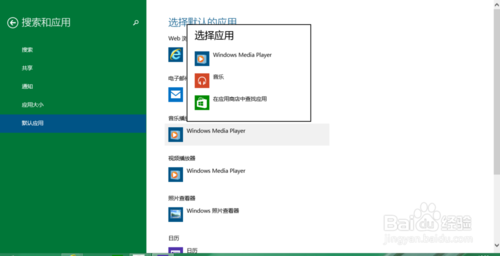
win10播放器默认程序如何修改图3
更改完后,就会发现图标更换了,笔记本win7系统也可以用这个方法哦。
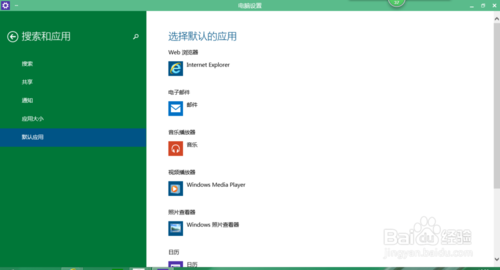
win10播放器默认程序如何修改图4
从此以后我们就可以用新的win10默认播放器来播放影音文件了,是不是特别简单呢?小编觉得吧,这个win10播放器默认设置小编可研究过很多年了哦,最终才整理出来这篇教程,希望大家喜欢这个方法,也希望大家继续支持小编的教程。
猜您喜欢
- win7系统下IE8浏览器如何实现重新排列..2015-03-31
- 管理员身份运行,小编告诉你如何设置以..2018-06-27
- win7旗舰版激活软件有哪些2023-01-01
- 电脑公司ghost win10安装教程2016-09-15
- windows7原版iso镜像2019-07-10
- win8 ghost专业版介绍2017-07-26
相关推荐
- 联想系统win764位最新下载 2017-04-04
- 小编教你win7显示隐藏文件怎么操作.. 2019-01-07
- 为你解答我的文档在哪个盘.. 2018-11-07
- 本地安全策略,小编告诉你怎么打开本地.. 2018-06-16
- 电脑密码忘记了怎么办 2020-06-17
- Win10预览版过期怎么办? 2015-05-31





 系统之家一键重装
系统之家一键重装
 小白重装win10
小白重装win10
 深度技术ghost win7系统下载64位装机版1803
深度技术ghost win7系统下载64位装机版1803 Clover v3.0.365 Beta 官方中文版 (Windows资源管理器实现多标签)
Clover v3.0.365 Beta 官方中文版 (Windows资源管理器实现多标签) 雨林木风Ghost win8 32位专业版下载v201707
雨林木风Ghost win8 32位专业版下载v201707 梦想屯浏览器 v3.1.6官方版
梦想屯浏览器 v3.1.6官方版 番茄花园win7
番茄花园win7 深度技术 gho
深度技术 gho 系统之家ghos
系统之家ghos Ghost win7
Ghost win7  深度技术Ghos
深度技术Ghos 雨林木风 Gho
雨林木风 Gho 360浏览器2.0
360浏览器2.0 VBA Password
VBA Password 萝卜家园 Gh
萝卜家园 Gh QQ浏览器关爱
QQ浏览器关爱 粤公网安备 44130202001061号
粤公网安备 44130202001061号